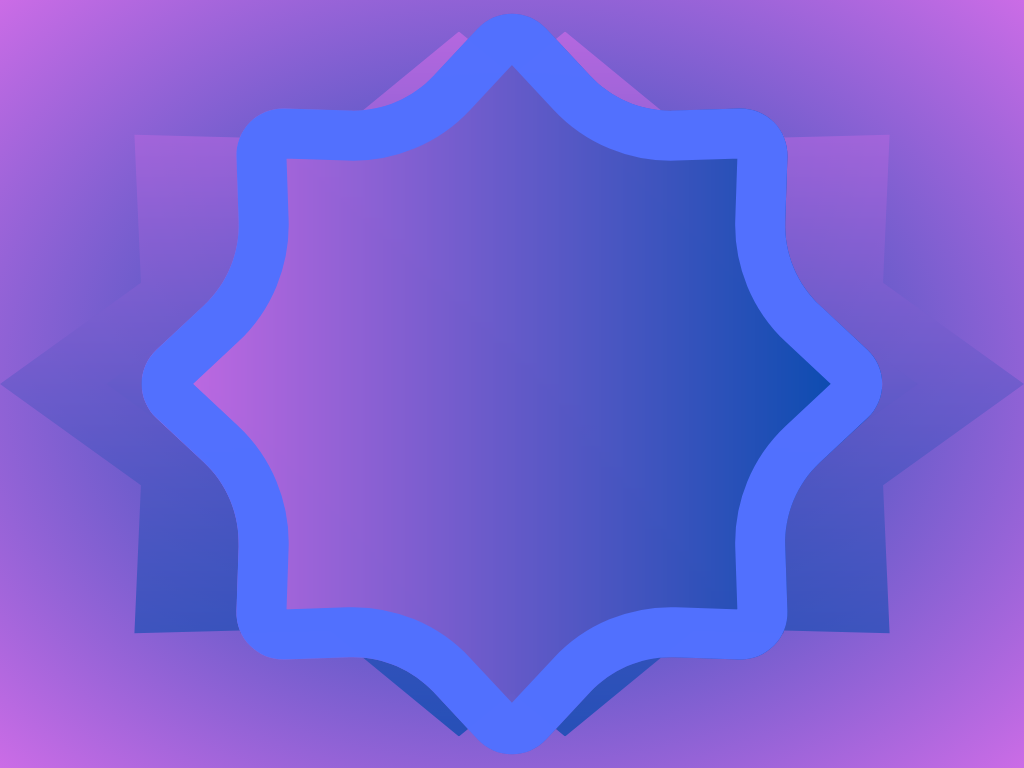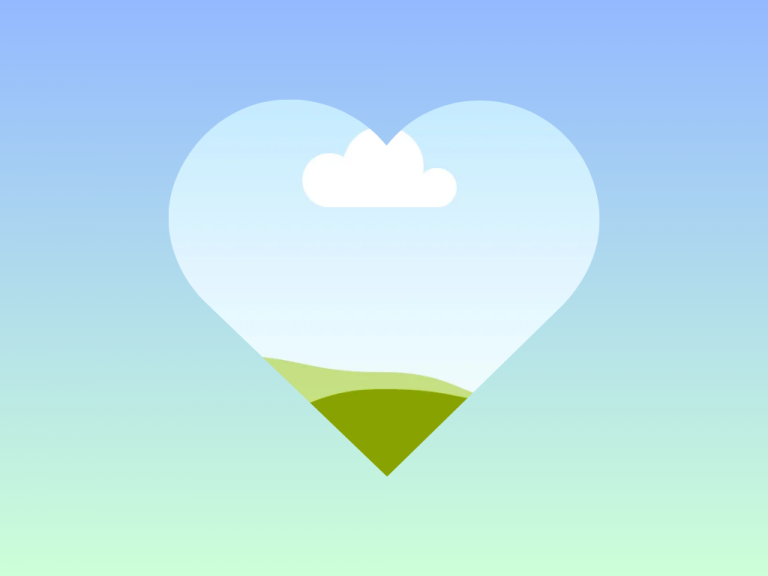Ziyaretçilerin blog yazılarınızı daha kolay ve pratik şekilde erişebilmesi için, yazılarınızın PDF formatında indirilmesini sağlamak oldukça faydalı olabilir. Bu makalede, WordPress sitenizde yazılarınızı PDF olarak indirme özelliğini nasıl ekleyeceğinizi adım adım açıklayacağız. Kullanıcı deneyimini geliştirmek ve içeriğinizin daha geniş kitlelere ulaşmasını sağlamak için PDF indirme özelliğini kullanmanın avantajlarını ve en etkili yöntemlerini keşfedeceksiniz.
WordPress’te Yazılar için PDF İndirme Nasıl Eklenir?
WordPress’te yazılar için PDF indirme özelliği eklemek, ziyaretçilere içeriklerinizi daha kolay bir şekilde saklama ve paylaşma imkanı sunar. Bu özelliği eklemenin birkaç yöntemi vardır. İşte adım adım nasıl yapılacağı:
1. Eklenti Kullanarak PDF İndirme Özelliği Eklemek
a. PDF & Print by BestWebSoft Eklentisi
- Eklentiyi Yükleyin ve Etkinleştirin:
- WordPress yönetici paneline gidin.
- “Eklentiler” > “Yeni Ekle” menüsüne tıklayın.
- “PDF & Print by BestWebSoft” eklentisini aratın.
- Eklentiyi yükleyin ve etkinleştirin.
- Eklentiyi Yapılandırın:
- “BWS Panel” > “PDF & Print” menüsüne gidin.
- Ayarları ihtiyacınıza göre yapılandırın (buton konumu, renkler, yazı tipi vb.).
- Eklentiyi Test Edin:
- Bir yazı açın ve PDF indirme butonunun düzgün çalıştığını kontrol edin.
b. PrintFriendly & PDF Eklentisi
- Eklentiyi Yükleyin ve Etkinleştirin:
- WordPress yönetici paneline gidin.
- “Eklentiler” > “Yeni Ekle” menüsüne tıklayın.
- “PrintFriendly & PDF” eklentisini aratın.
- Eklentiyi yükleyin ve etkinleştirin.
- Eklentiyi Yapılandırın:
- “Ayarlar” > “PrintFriendly & PDF” menüsüne gidin.
- Ayarları özelleştirin (buton konumu, stil, dil vb.).
- Eklentiyi Test Edin:
- Bir yazı açın ve PDF indirme butonunun çalıştığını kontrol edin.
2. Kısa Kod (Shortcode) Kullanarak PDF Oluşturmak
a. Eklenti Gereksinimi
Bazı eklentiler, kısa kodlar aracılığıyla yazılarınızın PDF olarak indirilmesini sağlar. Örneğin, “WP Advanced PDF” eklentisi bu işlevi sunar.
- Eklentiyi Yükleyin ve Etkinleştirin:
- WordPress yönetici paneline gidin.
- “Eklentiler” > “Yeni Ekle” menüsüne tıklayın.
- “WP Advanced PDF” eklentisini aratın.
- Eklentiyi yükleyin ve etkinleştirin.
- Eklentiyi Yapılandırın:
- “Ayarlar” > “WP Advanced PDF” menüsüne gidin.
- Ayarları özelleştirin (kısa kod, PDF düzeni, stil vb.).
- Kısa Kodu Ekleyin:
- Yazılarınızda PDF indirme linkini eklemek için
[wp-advanced-pdf]kısa kodunu kullanın.
- Yazılarınızda PDF indirme linkini eklemek için
3. Manuel PDF Dosyaları Eklemek
Eğer yazılarınızı manuel olarak PDF formatında oluşturmak isterseniz:
- PDF Dosyasını Oluşturun:
- Yazınızı bir PDF dosyası olarak kaydedin (örneğin, Microsoft Word veya Google Docs kullanarak).
- PDF Dosyasını Yükleyin:
- WordPress yönetici panelinde “Medya” > “Yeni Ekle” menüsüne gidin.
- PDF dosyanızı yükleyin.
- PDF Linkini Yazıya Ekleyin:
- PDF dosyasının linkini kopyalayın ve yazınıza bu linki ekleyin.
Bu yöntemlerden birini kullanarak, WordPress sitenizde yazılarınız için PDF indirme özelliğini kolayca ekleyebilirsiniz. Eklentiler genellikle en pratik ve kullanıcı dostu çözümler sunarken, manuel yöntemler de özelleştirilmiş ihtiyaçlar için tercih edilebilir.